Microsoft Office, Word, Exel, Powerpoint, এই ফাইল গুলো আমরা খুব সহজেই পাসওয়ার্ড দিয়ে প্রটেক্টেড (Encrypted) করতে পারি। অর্থাৎ যখন কেউ ফাইল খুলতে চাবে তাকে অবশ্যই পূর্বে দেওয়া পাসওয়ার্ড দিয়ে খুলতে হবে। এই পোস্টে আমরা একটি Microsoft Office Word ফাইলকে কিভাবে পাসওয়ার্ড প্রটেক্টেড করতে হয়, সে ব্যাপারে আলোচনা করা হবে। একই পদ্ধতি ব্যবহার করে মাইক্রোসফট অফিসের অন্যান্য প্রোগ্রাম গুলোতেও পাসওয়ার্ড প্রটেক্টেড করা যাবে।
Step 01: প্রথমে নিচের স্ক্রিনসুট অনুযায়ী যে ফাইলটি ‘Encrypt’ করা হবে সেটার ‘File’ -এ ক্লিক করতে হবে।
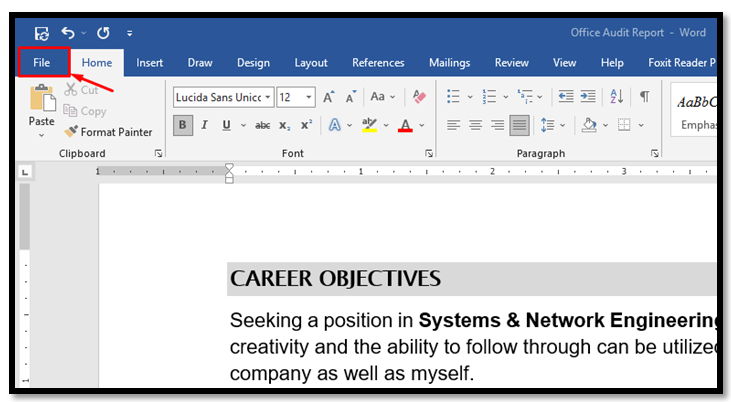
Figure: Open your Documents (Word, Excel, Powerpoint)
Step 02: ওপরের স্ক্রিনসুট অনুযায়ী ‘File’ -এ ক্লিক করলে নিচের স্ক্রিনসুটের মত আসবে। এখানে বামপাশের মেনু থেকে ‘Info’ তে ক্লিক করতে হবে।
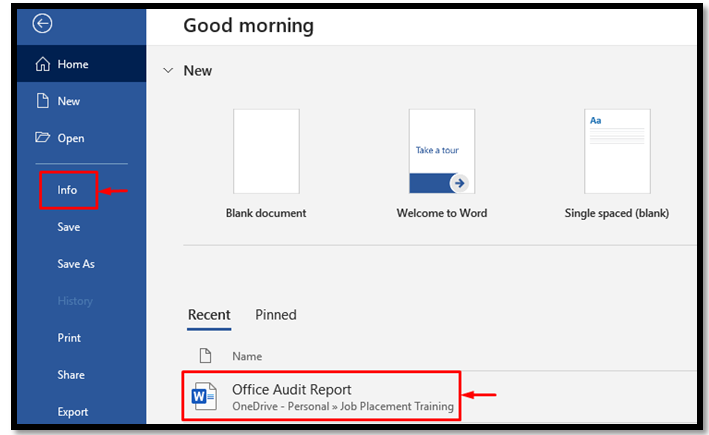
Figure: Info Option
Step 03: ওপরের স্ক্রিনসুট অনুযায়ী ‘Info’ তে ক্লিক করলে স্ক্রিনসুটের মত বিভিন্ন অপশন আসবে। যেহেতু এখানে ফাইলটি পাসওয়ার্ড করা হবে, সুতরাং ‘Protect Document’ অপশনে ক্লিক করতে হবে। এরপরে নিচে ‘Encrypt with Password’ অপশন আসবে।
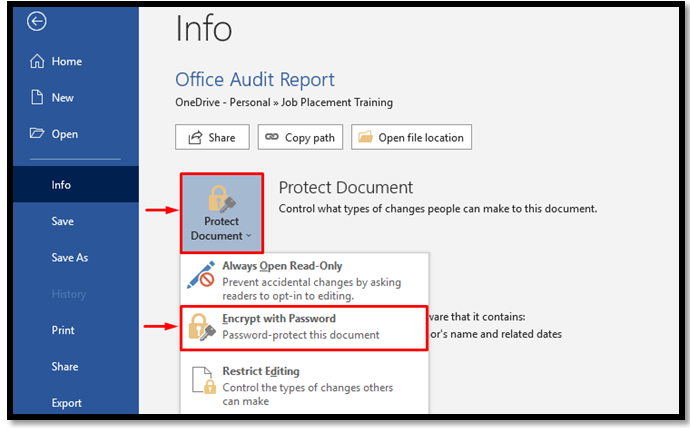
Figure: Protecting Method
Step 04: এর পরে নিচের স্ক্রিনসুট অনুযায়ী পাসওয়ার্ড দিতে হবে। উল্লেখ্য যে, পাসওয়ার্ড ‘Case -sensitive’ হতে হবে এবং পাসওয়ার্ড ভুলে গেলে এটা রিকোভার করার সুযোগ নাই। প্রথমবার পাসওয়ার্ড দেওয়ার পরে পুনরায় পাসওয়ার্ড দিতে হবে।
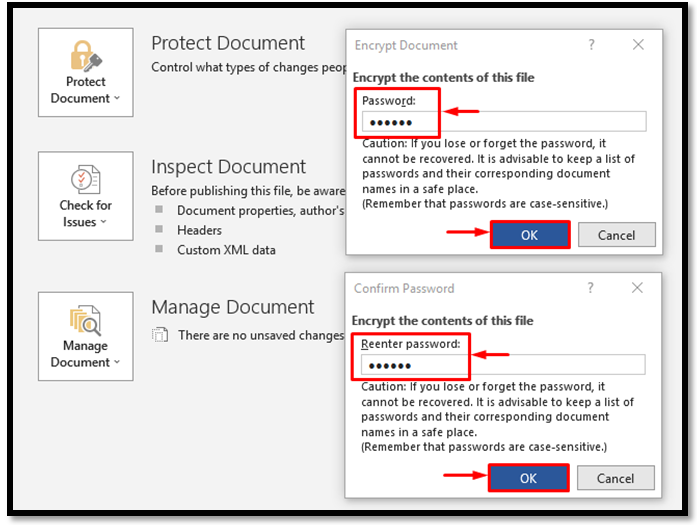
Figure: Set Password
Step 05: উপরের স্ক্রিনসুট অনুযায়ী পাসওয়ার্ড সেট করার পরে, নিচের স্ক্রিনসুট অনুযায়ী দেখা যাবে উক্ত ডকুমেন্টটি পাসওয়ার্ড প্রটেক্টেড। অর্থাৎ এই ফাইলটি খুলতে পাসওয়ার্ড দরকার হবে।
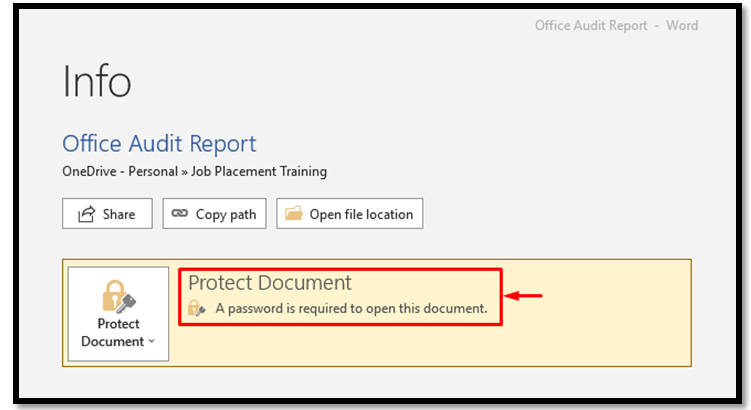
Figure: Password has been set
Step 06: পাসওয়ার্ড সেট করা শেষ হলে, ফাইলটি বন্ধ করে পুনরায় খুলতে গেলে নিচের স্ক্রিনসুট অনুযায়ী পাসওয়ার্ড চাবে। পাসওয়ার্ড বক্সে আমাদের দেওয়া পাসওয়ার্ড দিয়ে খুলতে হবে।
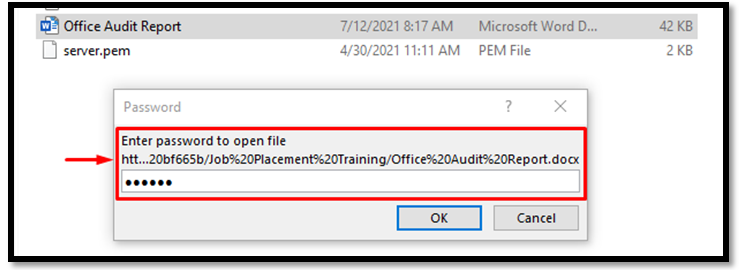
Figure: Request Password to Open




